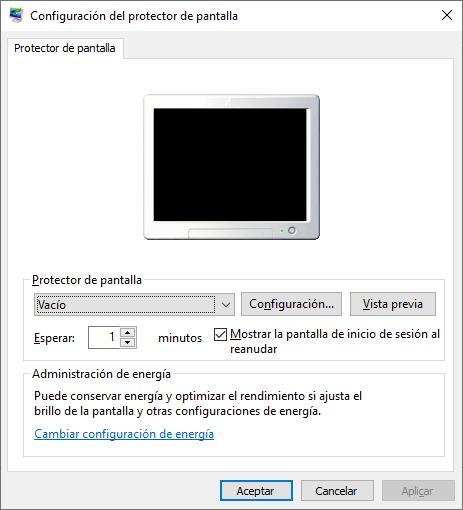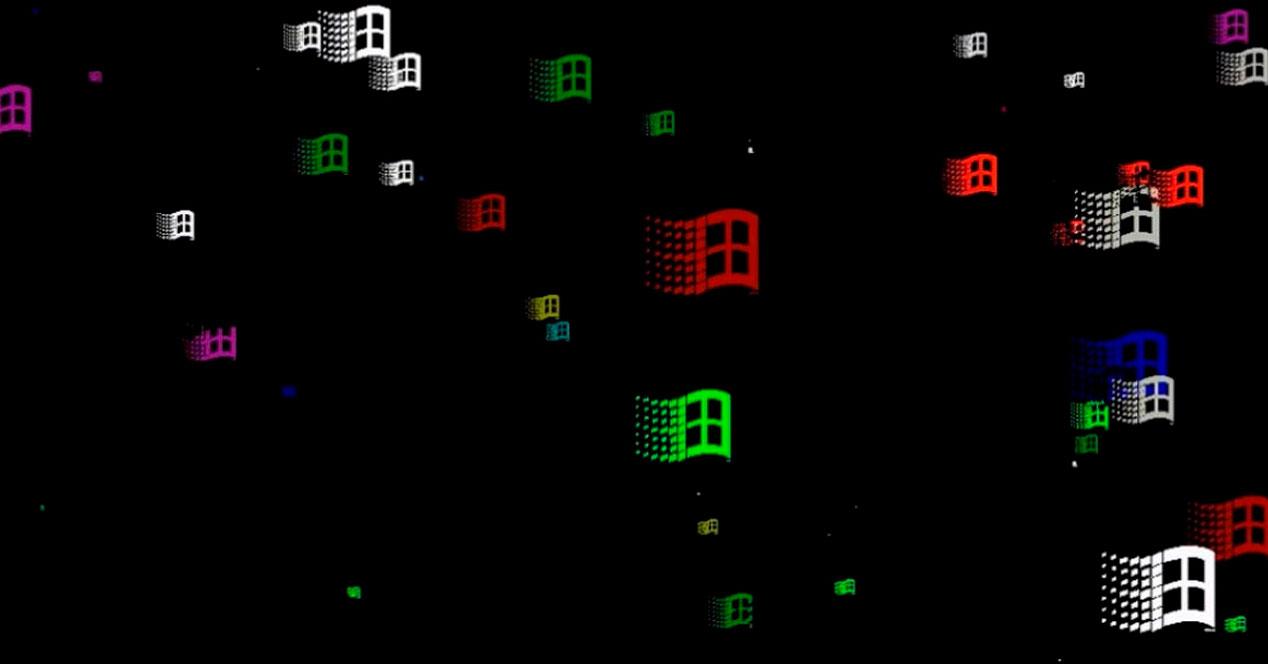El protector de pantalla de Windows dejó hace muchísimos años de ser de utilidad y, de hecho, aunque está disponible de forma nativa tanto en Windows 10 como en Windows 11, ninguno de estos lo activa de forma predeterminada, como si sucedía cuando los monitores eran de tubo. Conforme los monitores de tubo fueron evolucionando hasta los monitores planos de LCD, se implementaron medidas de control de energía para estos se apaguen automáticamente transcurrido un determinado espacio de tiempo y evitar que determinadas zonas de la pantalla se quemen como sucedía con los monitores CRT.
Como hemos comentado más arriba, la función de protector de pantalla de Windows sigue estando disponible en Windows 10 y Windows 11, sin embargo, el sistema operativo de Microsoft, dentro de las opciones de energía, configura el sistema para que directamente se apague la pantalla en lugar de mostrar una imagen en movimiento. La función del protector de pantalla es mostrar una imagen en movimiento en pantalla para evitar que determinas zona de la pantalla se quemen o pierdan color, pero, si sabemos cómo, podemos darle una utilidad real para el día a día.
Pero, antes de nada, debemos acceder al apartado de Windows donde se encuentra el protector de pantalla. Para acceder esta opción, podemos hacerlo desde el Panel de control a través de las Opciones de energía, aunque el método más rápido es utilizando el cuadro de búsqueda de Windows introduciendo los términos «protector de pantalla» y seleccionando la opción Cambiar protector de pantalla.
Por defecto, el protector de pantalla seleccionado es (ninguno). Para activarlo y que entre en funcionamiento tras el tiempo que establezcamos en Esperar, automáticamente se activará y mostrará el que hayamos elegido para mostrar.
Indicar la hora
De los diferentes protectores de pantalla disponibles en Windows 10 y Windows 11, el que nos permite mostrar la hora en la que nos encontramos, se encuentra en la opción Texto 3D. Una vez, lo hemos seleccionado, pulsamos en el botón Configuración.
Dentro de este apartado, en al apartado Texto, debemos seleccionar Hora. A partir de este momento, cuando activemos el protector de pantalla, este mostrará la hora actual con el fondo en color negro.
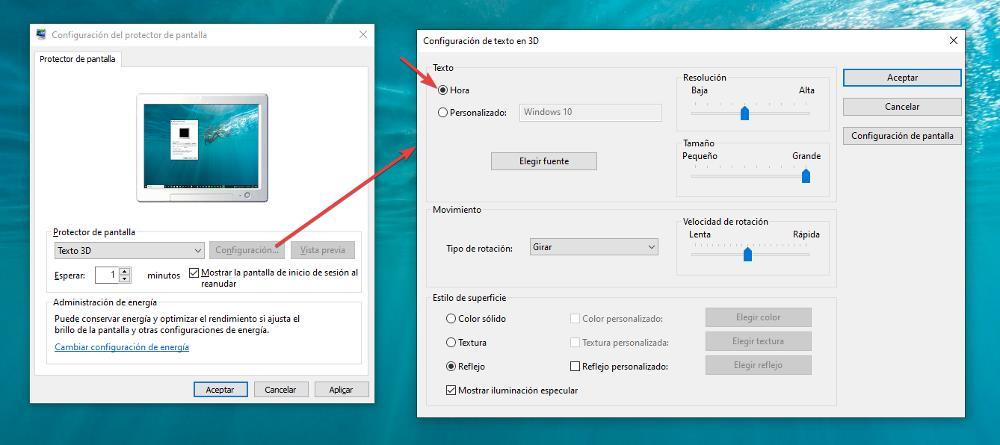
Mostrar un nombre
El protector de pantalla Texto 3D, no solo nos permite configurarlo para que muestre la hora, sino que, además, también nos permite mostrar un texto marcando la opción Personalizado, como, por ejemplo, nuestro nombre, el de una empresa o cualquier otro que queramos.
En el apartado Movimiento, podemos seleccionar que giro de rotación queremos que haga. Además, también podemos añadir una textura al texto, establecer el color que queramos, modificar la velocidad de rotación, el tipo de fuente y mucho más.
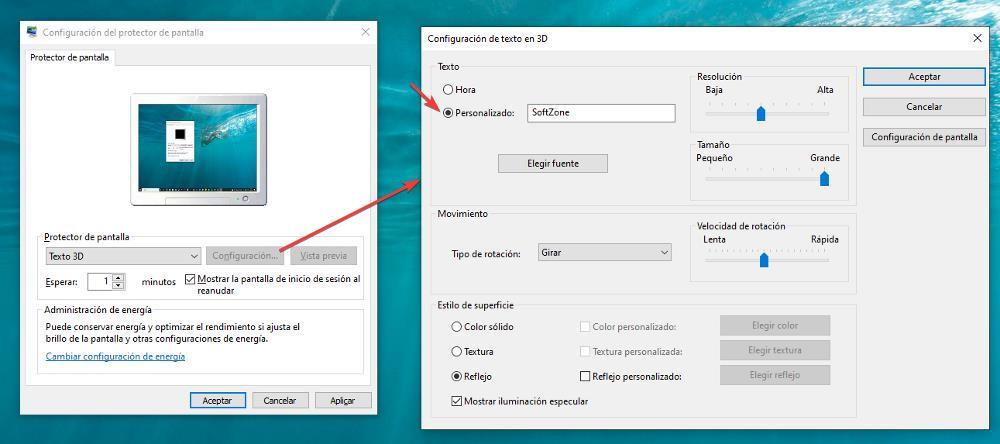
Carrusel de imágenes
Si queremos que se muestren diferentes imágenes que se muestran de forma aleatoria, la opción que debemos seleccionar es Fotografías. Para seleccionar la ubicación donde se muestran las fotografías, debemos pulsar sobre el botón Configuración y seguidamente en Examinar. Además, también podemos modificar el tiempo que se muestran en pantalla y si queremos que lo hagan de forma ordenada o aleatoria.
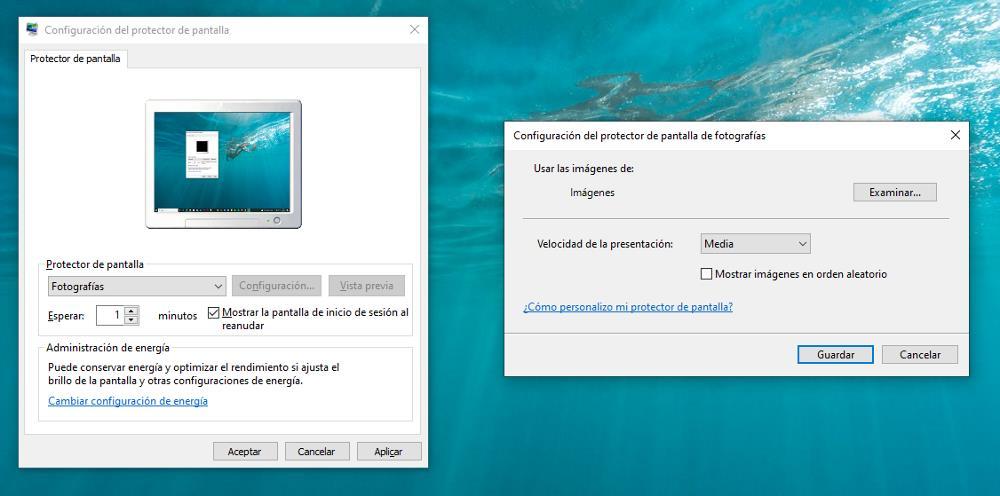
Bloquear sesión
Independientemente del fondo de pantalla que seleccionemos, podemos marcar la casilla Mostrar la pantalla de inicio de sesión al reanudar para que, al salir del protector de pantalla, se nos solicite la contraseña de usuario. Si no queremos mostrar ningún fondo de pantalla, pero queremos que, al pasar, por ejemplo, un minuto, se muestre la pantalla en blanco y que, automáticamente se muestre la pantalla de inicio, debemos seleccionar el protector Vacío.